В Windows 8 и Windows 10 появился новый механизм управления стандартными ассоциациями файлов. В этой статье я покажу, как назначить браузер по-умолчанию для открытия html файлов, импортировать эти настройки в xml файл и распространить полученный файл с файловыми ассоциациями на другие компьютеры вручную или с помощью групповых политик.
В Windows 10 и Windows 8.1 не работает функционал пользовательских Group Policy Preferences Open With по управлению ассоциациями файлов, как это было в Windows 7. Зато в новых ОС появилась возможность выгрузить текущие настройки файловых ассоциация с «эталонного» компьютера в xml файл и использовать данный файл с настройками на других компьютерах, либо экспортировать его в стандартный образ системы, который разворачивается на клиенты (вручную, через WDS или SCCM).
- Настройка и экспорт ассоциаций файлов в Windows 10 / 8.1
- Импорт ассоциаций файлов
- Распространение ассоциаций файлов с помощью групповых политик
- Сброс настроек файловых ассоциаций
Настройка и экспорт ассоциаций файлов в Windows 10 / 8.1
Предположим, нам нужно, чтобы браузер Firefox использовался для открытия html файлов на всех компьютерах домена. Для этого нам понадобится эталонная машина с установленным Firefox, на которой вручную нужно задать нужное сопоставление расширения файла с программой. Откройте панель управления и перейдите в раздел Control Panel -> Default Programs -> Set Default Program. Найдите в списке программ Firefox и нажмите на ссылку «Set this program as default«. Таким образом, Firefox будет назначен в качестве основной программы для открытия всех поддерживаемых типов файлов.
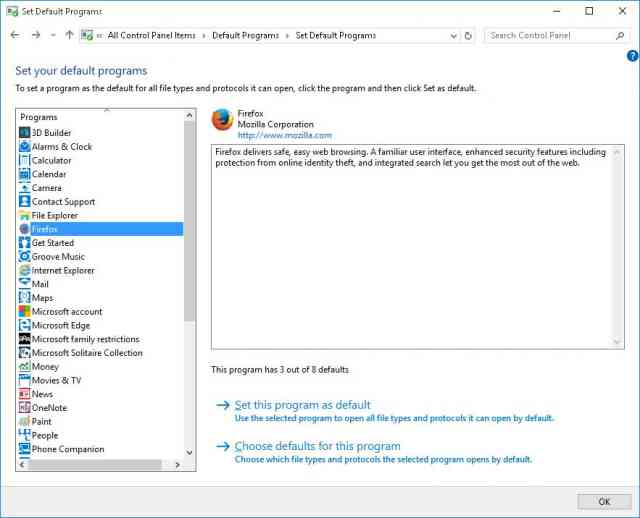
Если же нужно выбрать конкретные расширения файлов, нажмите на кнопку Choose defaults for this program и отметьте нужные расширения.
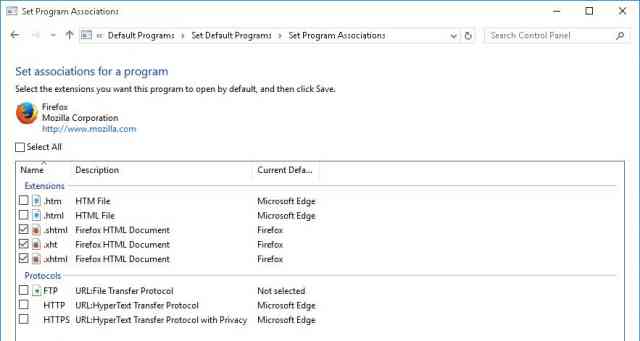
Проверить текущие ассоциации для файлов с расширением .html можно в разделе Programs -> Default Programs -> Set Association панели управления.
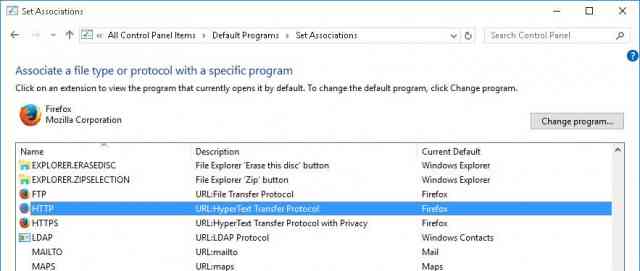
Текущую конфигурацию файловых ассоциаций данного пользователя компьютера можно экспортировать в файл .XML с помощью утилиты DISM:
|
1 2 3 |
Dism.exe /online /Export-DefaultAppAssociations:C:\PS\DefaultAssoc.xml |
Открыв в текстовом редакторе файл DefaultAssoc.xml, можно посмотреть список экспортированных ассоциаций файлов с данного компьютерп. Если вам нужно экспортировать только часть ассоциаций (чтобы не переопределить имеющиеся настройки для остальных расширений файлов на других компьютерах), вручную отредактируйте XML файл, оставив только нужные строки. К примеру, мы оставим такие строки для расширений htm и html:
|
1 2 3 4 5 6 7 |
<?xml version=»1.0″ encoding=»UTF-8″?> <DefaultAssociations> <Association Identifier=».htm» ProgId=»FirefoxHTML» ApplicationName=»Firefox» /> <Association Identifier=».html» ProgId=»FirefoxHTML» ApplicationName=»Firefox» /> </DefaultAssociations> |
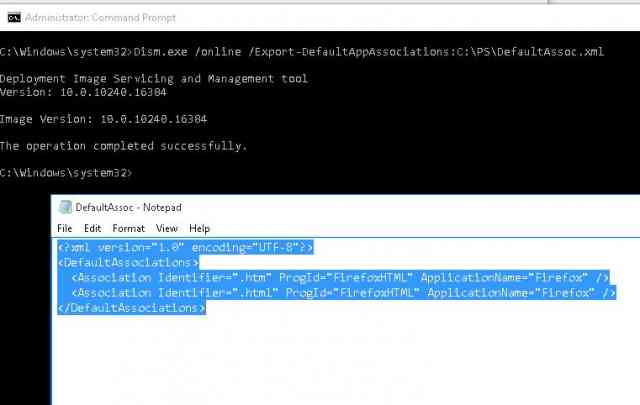
Импорт ассоциаций файлов
Полученный XML файл можно импортировать в образ системы на другом компьютере с помощью DISM в режиме онлайн.
|
1 2 3 |
Dism.exe /Online /Import-DefaultAppAssociations:C:\PS\DefaultAssoc.xml |
Важно. Данные настройки сопоставления расширений файлов с программами будут применены только к новым пользователям системы во время их первого входа.
Также можно импортировать данных в офлайн образ Windows в wim или vhd файле. Сначала нужно смонтировать образ:
|
1 2 3 |
Dism /Mount-Image /ImageFile:C:\mnt\images\install.wim /MountDir:C:\mnt\offline |
А затем импортировать xml файл:
|
1 2 3 |
Dism.exe /Image:C:\mnt\offline /Import-DefaultAppAssociations:\\Server1\Share\DefaultAssoc.xml |
Совет. Текущие настройки ассоциаций файлов в офлайн образе Windows можно получить с помощью такой команды:
|
1 2 3 |
Dism.exe /Image:C:\mnt\offline /Get-DefaultAppAssociations |
Распространение ассоциаций файлов с помощью групповых политик
В Windows 8 и выше появился новый параметр групповых политик, позволяющий применить xml файл с настройками ассоциаций файлов ко всем текущим пользователям компьютера.
Данная политика с именем Set a default associations configuration file находится в разделе Computer Configuration -> Administrative Templates -> Windows Components ->File Explorer.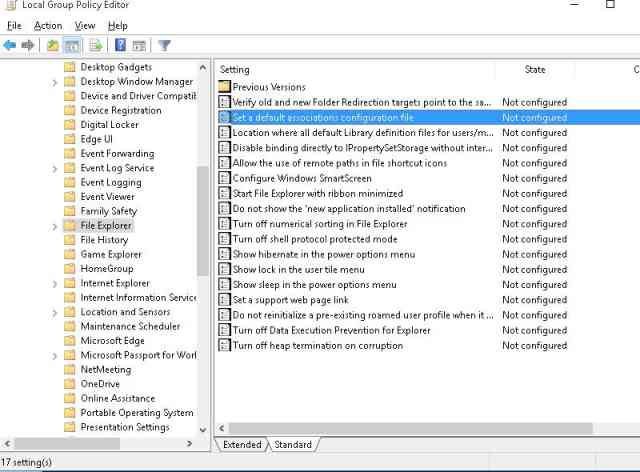
Включите политику и укажите UNC путь к xml файлу. Его можно разместить на общедоступном файловом сервере, в каталоге SYSVOL на контроллере домена, либо предварительно скопировать на компьютеры с помощью GPP/ SCCM.
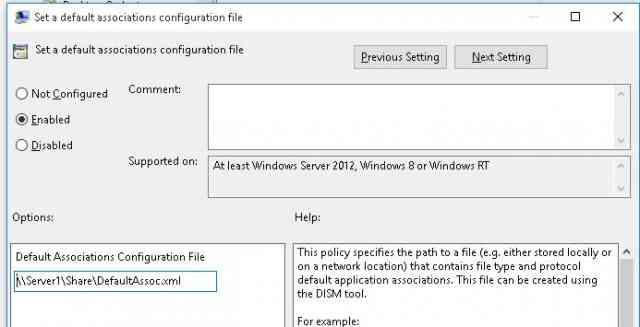 При работе с системой пользователь может переназначить назначенные ассоциации. Но при следующем применении политики во время входа в систему, настройки ассоциаций файлов пользователя будут перезатерты настройками из xml файла.
При работе с системой пользователь может переназначить назначенные ассоциации. Но при следующем применении политики во время входа в систему, настройки ассоциаций файлов пользователя будут перезатерты настройками из xml файла.
Сброс настроек файловых ассоциаций
С помощью следующей команды можно сбросить импортированные ранее настройки файловых ассоциаций:
|
1 2 3 |
Dism.exe /Online /Remove-DefaultAppAssociations |
После выполнения данной команды, все новые пользователи системы будут загружаться со стандартными настройками ассоциаций (на текущих пользователей системе сброс не действует).

